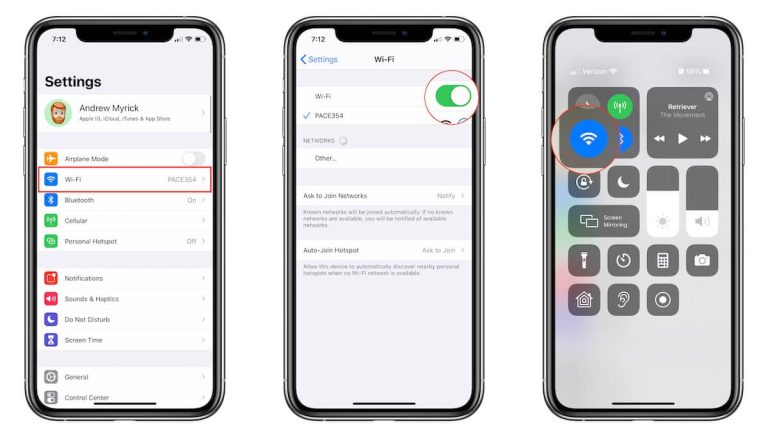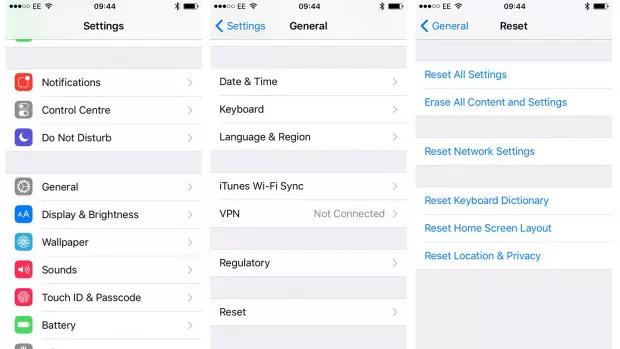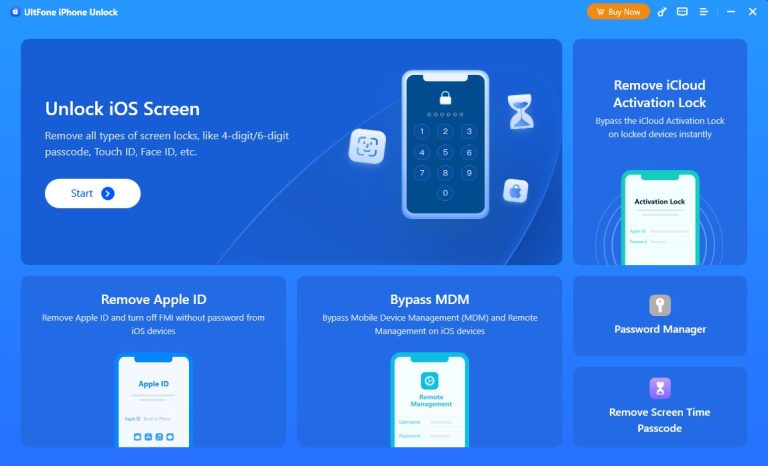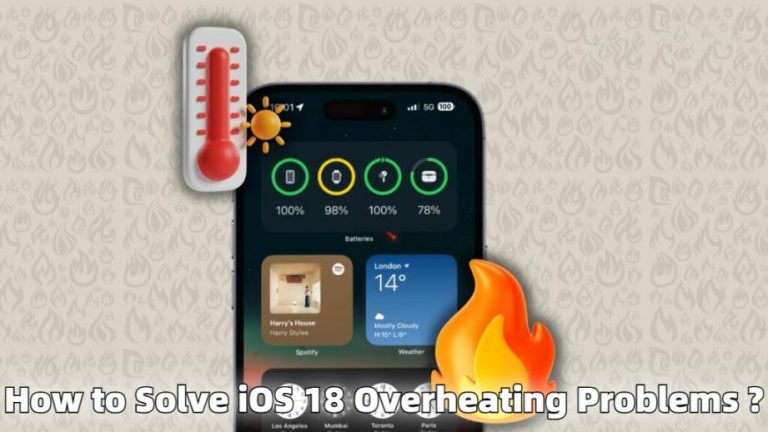iOS 18ソフトウェアアップデート失敗の修正方法(2025年最新版)
iPhoneまたはiPadを最新のiOSバージョンに更新することは、特にソフトウェアを扱う場合、手間がかかる場合があります。 iOS 18をインストールしようとしているときにイライラする「ソフトウェアアップデートにiOS 18」エラーに遭遇した場合、あなたは一人ではありません。この問題は、ストレージスペースの不十分、インターネット接続の不十分、ソフトウェアの不具合など、さまざまな要因によって引き起こされる可能性があります。
幸いなことに、この問題を解決し、スムーズな更新プロセスを確保するためのいくつかの実証済みの方法があります。このガイドでは、最も効果的なソリューションを説明し、iOS 18が提供する最新の機能と改善を楽しむことができます。
パート1。なぜIOS 18ソフトウェアの更新が失敗したのですか?
iOS 18ソフトウェアの更新は、いくつかの理由により失敗する可能性があり、これらの原因を理解することは、問題を効果的に解決するために重要です。 iOS 18アップデートが失敗した一般的な理由は次のとおりです。
- ストレージスペースが不十分: iOSの更新では、通常、デバイスにかなりの量の無料ストレージスペースが必要です。
- インターネット接続が悪い: iOSアップデートのダウンロードとインストールには、安定した高速なインターネット接続が不可欠です。
- ソフトウェアのグリッチまたはバグ: 他のソフトウェアと同様に、iOSの更新は、インストールが正常に完了しないようにする不具合やバグに遭遇する場合があります。
- サーバーの過負荷: 新しいiOSアップデートの最初のリリース中、Appleのサーバーは、ダウンロードに対する高い需要に圧倒される可能性があります。
パート2。iOS 18の更新を修正する方法は失敗しましたか?
解決策1.デバイスの互換性があるかどうかを確認します
iOS 18の更新検証を修正しようとする前に、デバイスが最新のiOSバージョンと互換性があることを確認することが不可欠です。 Appleは通常、主要なiOSリリースごとにサポートされているデバイスのリストを提供し、互換性のないデバイスに更新をインストールしようとすると、エラーや障害が発生する可能性があります。
Read more: Apple IDサーバーへの接続エラーの修正方法【2025年最新版】
iOS 18と互換性がある可能性のあるiPhoneモデルを次に示します。
- iPhone 15シリーズ
- iPhone 14シリーズ
- iPhone 13シリーズ
- iPhone 12シリーズ
- iPhone 11シリーズ
- iPhone XSシリーズ
- iPhone SE(第2世代および第3世代)
ソリューション2。(推奨)修正iOS 18ソフトウェアアップデートは失敗しました
Ultfone IOSシステム修理は、iOS 18アップデートエラーを含む幅広いiOSシステムの問題を修正するのに役立つ信頼性の高いユーザーフレンドリーなツールです。このツールは、iTunesなしでiOS 18に流fruadentにアップグレードするのに役立ちます。 「iOS 18ソフトウェアアップデートが失敗しました」には満たされません。また、iOS 18が気に入らない場合は、iPhone/iPadを以前のバージョンにダウングレードすることもできます。最も重要なことは、今後のiPhone 15シリーズやiOS 18を含む最新のiOSバージョンおよびデバイスと互換性があることです。
今すぐ購入
今すぐ購入
iOS 18のインストールのエラーが発生する方法は次のとおりです。
解決策3.数時間待ちます
iOS 18ソフトウェアの更新障害は、Appleのサーバーの一時的なサーバーの問題やトラフィックの多いことによって引き起こされる場合があります。そのような場合、更新を再試行する前に数時間待つことはしばしば問題を解決することができます。
これがあなたができることです:
- 1.「ソフトウェアアップデートに失敗した」エラーに遭遇した時間に注意してください。
- 2。更新を再度インストールしようとする前に、少なくとも2〜3時間待ちます。
- 3。この待機期間中、デバイスが安定したWi-Fiネットワークに接続され、十分なバッテリー寿命があることを確認してください。
- 4。数時間後、[設定]>[一般>ソフトウェアの更新]に移動し、iOS 18のインストールを再試行します。
ソリューション4. iPhoneを再起動します
単純な再起動により、マイナーなソフトウェアのグリッチを解決したり、iOS 18ソフトウェアの更新障害を引き起こしている可能性のある一時的なキャッシュを解決できる場合があります。
- 1.「スライドして電源を切る」スライダーが表示されるまで、サイドボタンとボリュームボタンのいずれかを押し続けます。
- 2。スライダーをスライドさせてiPhoneをオフにします。
- 3.約30秒待ってから、Appleロゴが表示されるまで、再びサイドボタン(または上部ボタン)を押し続けます。
ソリューション5。iPhoneストレージを確認してください
iPhoneまたはiPadのストレージスペースが不十分な場合、iOS 18ソフトウェアの更新が正しくインストールされないようにします。 Appleは通常、更新を試みる前に少なくとも数ギガバイトの空きスペースを利用できることをお勧めします。
- 1。[設定]>[一般]> iPhoneストレージ(またはiPadストレージ)に移動します。
- 2.デバイスで利用可能なストレージスペースを確認してください。
- 3.使用可能なストレージが低い場合(4〜5 GB未満)、未使用のアプリを削除したり、不要なメディアファイルを削除したり、iCloudまたはコンピューターにデータをオフロードしたりして、スペースを解放する必要があります。
- 4.十分なストレージスペースを解放した後、iOS 18アップデートをもう一度インストールしてみてください。
ソリューション6。iTunesから更新します
オーバーエア(OTA)更新メソッドが失敗し続けている場合、Windows PCまたはMacでiTunesを使用してiPhoneまたはiPadをiOS 18に更新してみてください。
- 1. iPhoneまたはiPadを最新バージョンのiTunesをインストールしてコンピューターに接続します。
- 2。iTunesでは、左上コーナーの近くのデバイスアイコンをクリックします。
- 3。[要約]タブの下で、[更新のチェック]をクリックしてから「ダウンロードと更新」をクリックします。
- 4.画面上のプロンプトに従って、iTunesからiOS 18アップデートをダウンロードしてインストールします。
ソリューション7。ネットワーク設定をリセットします
ネットワーク関連の問題は、iOS 18ソフトウェアアップデートがダウンロードして正しくインストールできない場合があります。デバイスのネットワーク設定をリセットすると、そのような問題の解決に役立ちます。
- 1。[設定]>[一般]>[iPhone(またはiPad)]>[転送]またはリセットに移動します。
- 2.「ネットワーク設定をリセット」をタップします。
- 3.プロンプトが表示されている場合は、デバイスパスコードを入力します。
- 4.「ネットワーク設定のリセット」を再度タップして、リセットを確認します。
- 5.リセットが完了したら、Wi-Fiネットワークに再接続し、iOS 18アップデートをもう一度インストールしてみてください。
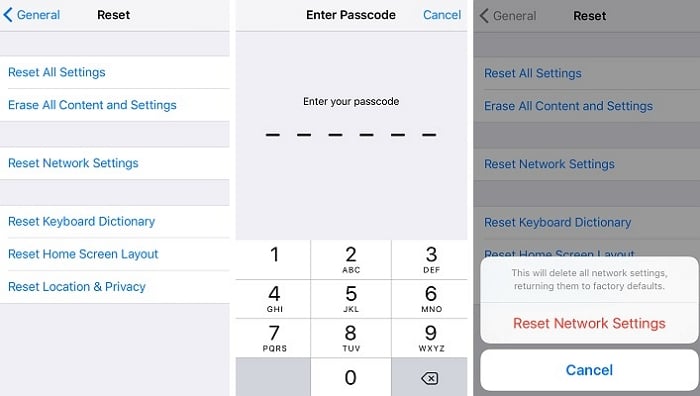
パート3。人々はソフトウェアの更新についても尋ねられたiOS18
Q1。 iOS 18はそれだけの価値がありますか?
IOS 18をインストールすることは、公開リリースに先立って最新の機能と改善をテストすることに関心のある早期採用者または開発者である場合、価値があります。ただし、ソフトウェアにはバグ、安定性の問題、互換性の問題が含まれている場合があることに注意することが重要です。
Q2。 iOS 18は安全ですか?
Appleはリリースのセキュリティと安定性を確保するための措置を講じますが、プレリリースソフトウェアを使用する場合、常に固有のリスクがあります。
最後の言葉
ソフトウェアの更新中に問題に遭遇するとイライラする可能性がありますが、適切なソリューションを使用すると、iOS 18のiPhoneの更新が失敗し、最新の機能と拡張機能を享受できます。
Ultfone IOSシステムの修理は、数回クリックするだけで、更新障害を含むさまざまなiOSシステムの問題を修正するのに役立つ強力で強く推奨されるツールです。